Så här tar du bort flera eller dubbla kontakter på iPhone
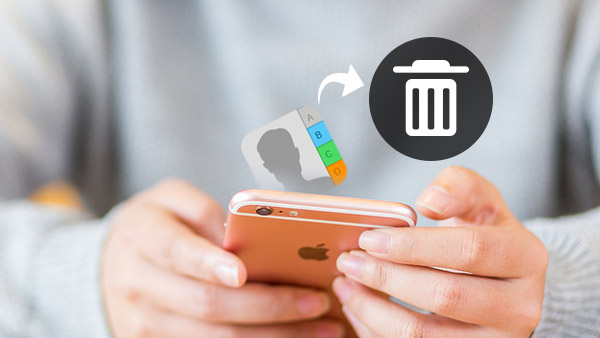
Om du bara får en ny iPhone 7 kan du lägga till kontakter från original iPhone, ladda ner bilder från iCloud och till och med Överför textmeddelande från iPhone till iPhone. Men det finns ett stort problem för de importerade kontakterna. Du kan hitta duplicerade kontakter eller flera onödiga kontakter på iPhone. Ett annat problem med huvudvärk är metoden att städa upp kontakterna på original iPhone. Vad ska vara den bästa lösningen för att enkelt ta bort kontakter på iPhone? Läs bara mer detaljer om de bästa metoderna för att ta bort flera kontakter, duplicerade kontakter eller till och med städa upp alla kontakter på iPhone.
Bästa lösningen för att ta bort kontakt på iPhone
1. Torka alla kontakter på iPhone som du kan sälja iPhone på eBay utan att oroa dig för att din privata information läcker ut.
2. Med undantag för att radera kontakter på iPhone kan programmet också radera appar på iPhone, Musik, Foton, Meddelande och mer.
3. Vad som är viktigare kommer iPhone Eraser att göra din gamla iPhone köra som en ny. Du kan sälja det till ett bra pris.
4. Och du kan också tillämpa de utmärkta raderingsfunktionerna för iPhone, iPad och iPod Touch och flera enheter samtidigt.
5. Stöd alla iOS-enheter, inklusive iPhone, iPad, iPod Touch med iOS 9.3 eller över operativsystem.
Så här tar du bort kontakt på iPhone med Tipard iPhone Eraser
Tipard iPhone Eraser är kompatibel med Windows XP eller över operativsystem, du kan använda den med den senaste versionen av Windows 10 också. Installera bara programmet på din dator för att enkelt ta bort kontakter på iPhone.
- 1. Anslut iPhone till datorn via USB-kabel. Se till att iPhone kan upptäckas av din dator.
- 2. Ställ in raderingsnivån så högt. Den höga nivån skriver över tre gånger, vilket gör att andra inte kan återställa data med några återställningsprogram.
- 3. Och då kan du klicka på Start knappen för att radera kontakter på iPhone. När du klickar på knappen tar det några sekunder att radera allt innehåll och inställningar från din iPhone.
När du klickar på knappen tar det några sekunder att radera allt innehåll och inställningar från din iPhone.
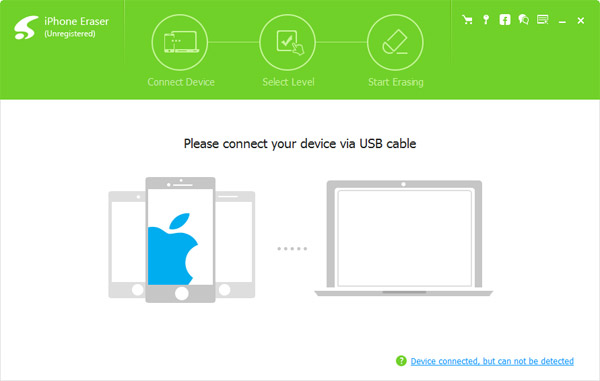
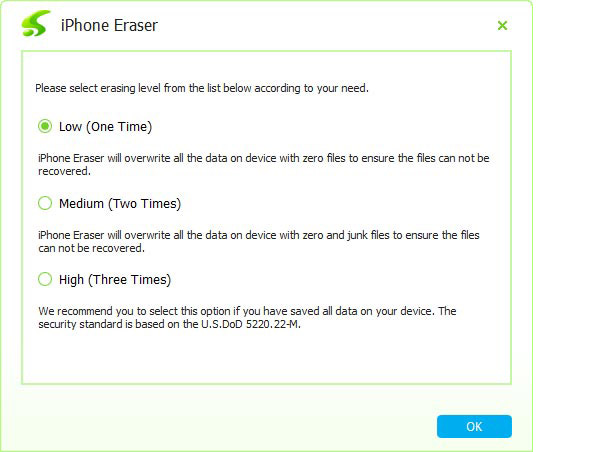
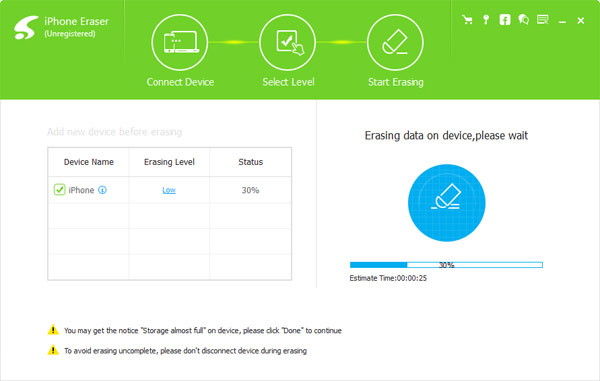
Om du vill återställa den gamla iPhone och ge dina barn en gåva, kan du ställa in raderingsnivå som Medium eller Low level, vilket raderar din iPhone två gånger eller en gång separat. Innan du raderar iPhone-kontakter, bör du först säkerhetskopiera viktiga kontakter till iCloud eller andra platser först.
Så här tar du bort flera eller alla kontakter på iPhone
För att ta bort flera kontakter på iPhone borde du använda iCloud på både Windows och PC. Logga bara in på samma iCloud-konto med alla webbläsare. Och sedan kan du radera kontakter på iPhone i bulk eller annan iOS-enhet med följande process.
- 1. Klicka på Kontakt ikonen och sedan få tillgång till iCloud> Kontakter med information för alla kontakter.
- 2. Därefter kan du trycka på Kommando knappen och välj de kontakter du vill ta bort från din iPhone.
- Knacka på Dela knappen och välj E-post och skriv sedan din e-postadress och fyll i e-postadressen. Och nu kan du skicka bilderna från iPhone till en enhet med e-posttjänst.
- 3. Tryck på Delete-tangenten på din dator och bekräfta sedan för att radera kontakter från iPhone med Radera knapp.
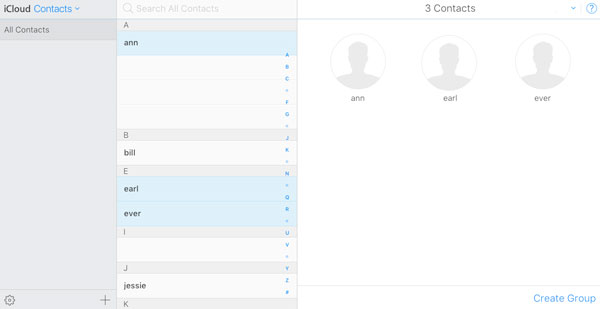
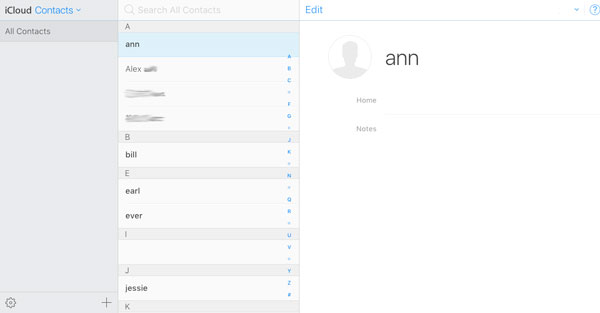
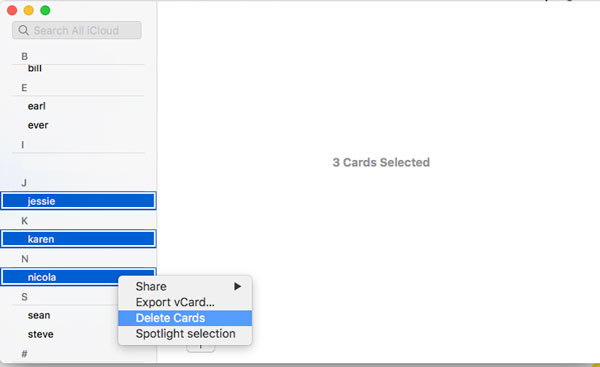
Om du är en Mac-användare kan du också ansluta iPhone till Mac och ta bort kontakter från iPhone med Kontakter Applikation av Mac. Innan du tar bort flera iPhone-kontakter, bör du se till att Kontakterna är markerade för samma iCloud-konto med Mac och iPhone.
- 1. Öppna inställningar och välj iCloud-alternativet.
- 2. Och sedan logga in iCloud, kolla Kontakt alternativet för att se till att data synkroniseras över enheter.
- 3. Därefter kan du starta kontakten App på din Mac.
- 4. Håll ner Kommando knappen på ditt tangentbord och klicka på alla kontakter du vill radera.
- 5. tryck på Radera knappen för att ta bort det valda kortet iCloud, vilket kommer att gälla på både Mac och iPhone.
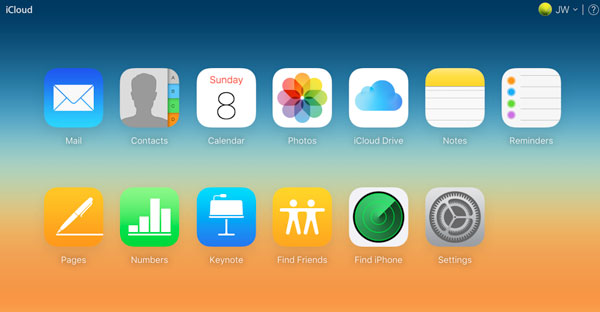
När du behöver ta bort alla kontakter från iPhone kan du följa den liknande processen. Den enda skillnaden är att du måste välja alla kontakter istället för de önskade kontakterna.
Så här tar du bort dubbletter från iPhone
Vad sägs om att ta bort dubblerade kontakter från iPhone? När du importerar kontakter från Google-konto, gamla iPhone eller till och med datorn hittar du några duplicerade kontakter. Det är inte ett enkelt förfarande för att ta bort dubbla kontakter på iPhone med iCloud.
- 1. Konfigurera iCloud-kontaktsynkronisering på iPhone. Gå till Inställningar, och slå sedan på icloud alternativ. Därefter bör iPhone-kontakter börja synkronisera med iCloud.
- 2. Kontrollera iPhone-kontakter på iCloud. Därefter kan du logga in på ditt iCloud-konto för att se om de kontaktade synkroniseras. Bläddra ned för att notera antalet kontakter.
- 3. Stäng av iCloud på iPhone. Gå till Inställningar> iCloud, stäng av Kontakt alternativ. Knacka på Håll på min iPhone möjlighet att se till att eventuella ändringar inte synkroniseras med iCloud.
- 4. Logga in på Apple-kontot från http://icloud.com igen. Och exportera sedan kontakterna som VCF, som du kan använda som säkerhetskopia senare.
- 5. Ta bort dubbletterna manuellt på iPhone genom att leta efter dubbletterna manuellt. Du kan enkelt ta bort dubblerade kontakter om kontakterna är i alfabetisk ordning. Eller det tar en tid att hitta de duplicerade kontakterna från iPhone.
- 6. Därefter kan du aktivera iCloud Contact-synkronisering på iPhone. Effektivt kommer alla kontakter från iCloud att synkroniseras till iPhone och duplikaten borde vara borta nu.
När du tar bort iPhone-kontakter i dubblett kan du också använda några ytterligare rengöringsprogram för att få allt rätt. Naturligtvis kan du också hantera kontakterna via VCF eller CVS. Det är mycket lättare att hantera dem i Excel. Du kan enkelt leta efter de duplicerade kontakterna.
Slutsats
När du behöver radera flera kontakter på iPhone kan du ta bort dem direkt från din iPhone. Om du har ett stort antal kontakter kan du ta bort dem från iCloud. För att rengöra alla kontakter på iPhone eller se till att den privata informationen inte stulits, behöver du Tipard iPhone Eraser. Tipard iPhone Transfer ger utmärkt service för att ta bort all information och se till att din gamla iPhone kör som ny. Om det finns något annat du vill dela med oss om att radera kontakter på iPhone, kan du gärna meddela mig i kommentarerna.







